Windows 10용 Logitech 웹캠 드라이버 다운로드, 설치 및 업데이트
게시 됨: 2021-03-12가능한 가장 쉬운 방법으로 Windows 10에서 Logitech 웹캠 드라이버를 다운로드하는 방법을 알아보려면 계속 읽으십시오.
오늘날의 디지털 세계에서 Logitech 웹캠은 가족 모두에게 바람직한 컴퓨팅 기기가 되었습니다. 동료와 실시간 브레인스토밍 세션을 갖는 것부터 소셜 미디어에서 스트리밍하는 것, 친구와 가상 게임을 호스팅하는 것까지 완벽한 Logitech 웹캠으로 삶을 풍요롭게 하는 방법에는 부족함이 없습니다.
그러나 모든 주변 장치와 마찬가지로 웹캠도 컴퓨터 및 해당 운영 체제와 통신하고 작동하려면 최신 호환 드라이버가 필요합니다. 이것이 Logitech 웹캠 드라이버 다운로드 및 업데이트 가이드를 준비한 이유입니다. 이 가이드의 다음 부분에서는 Windows 10용 Logitech 웹캠 드라이버를 빠르고 안전하게 다운로드하고 설치하는 세 가지 방법을 안내합니다!
Windows 10에서 Logitech 웹캠 드라이버를 업데이트하는 방법에 대한 권장 사항
Logitech 웹캠용 최신 드라이버를 수동으로 다운로드하여 설치할 시간과 인내심이 많지 않은 경우 Bit Driver Updater를 사용하여 자동으로 설치할 수 있습니다. 이 사용하기 쉬운 유틸리티는 잠재적인 드라이버 문제에 대해 컴퓨터의 구석구석을 검색하고 더 나은 하드웨어 호환성과 최고의 성능을 위해 자동으로 복구합니다.

Windows 10에서 Logitech 웹캠 드라이버를 다운로드 및 설치하는 방법
Windows 10(노트북 및 데스크탑 컴퓨터 모두)에서 Logitech 웹캠 드라이버 업데이트를 수행하려면 아래 방법을 참조하십시오.
방법 1: 공식 웹 사이트를 사용하여 Windows 10용 Logitech 웹캠 드라이버 다운로드
공식 지원 웹사이트를 통해 Logitech 웹캠 드라이버 다운로드 및 업데이트를 수동으로 수행할 수 있습니다. 다음은 이를 수행하는 단계입니다.
- 먼저 로지텍 공식 지원 웹사이트 를 방문하십시오.
- 검색 상자에 Logitech 웹캠 의 모델 이름을 입력 하고 쿼리 제안 목록에서 선택합니다.
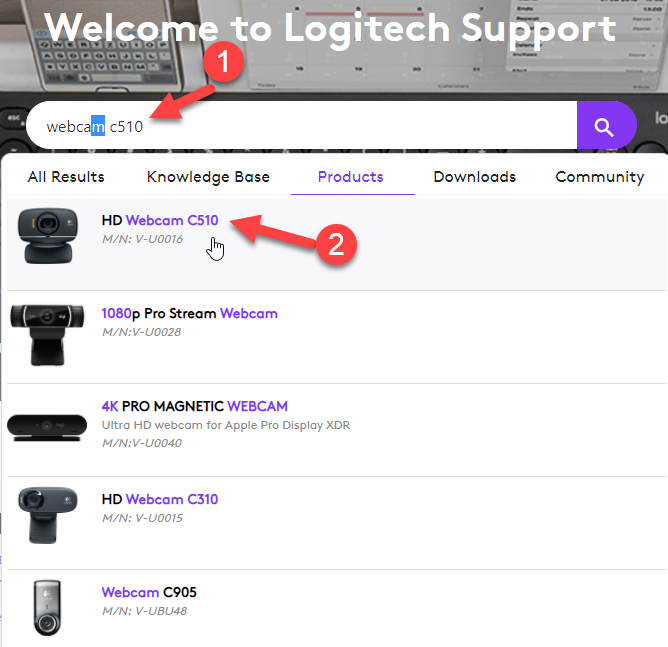
- 왼쪽에서 다운로드 옵션을 선택한 다음 드롭다운 메뉴에서 운영 체제 버전을 선택합니다(제 경우에는 Windows 10).
- 그런 다음 지금 다운로드 버튼을 클릭하여 Windows 10용 Logitech 웹캠 소프트웨어의 최신 버전을 다운로드하십시오.
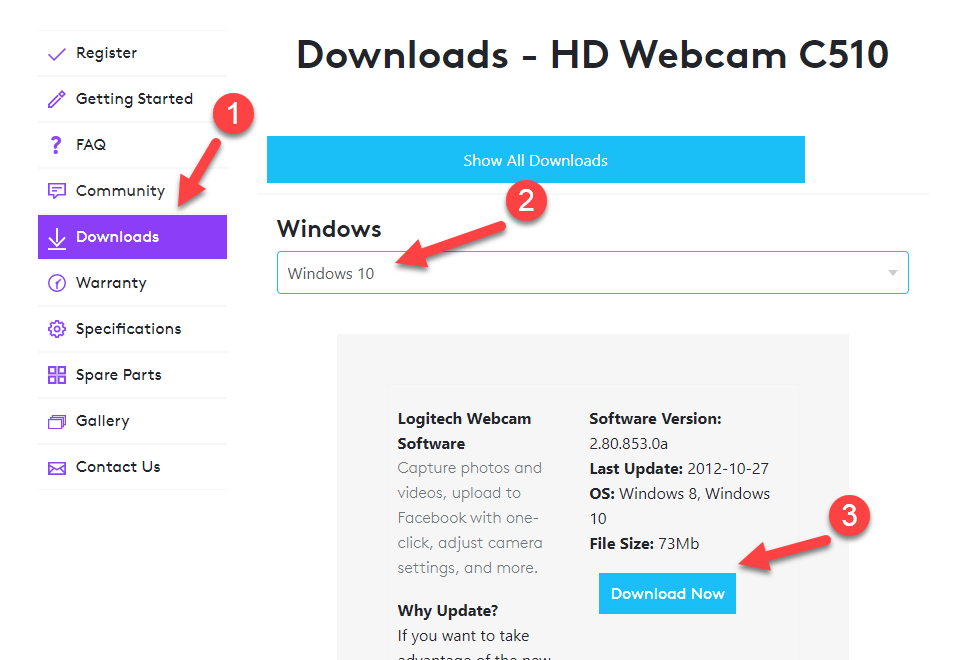
- 다운로드한 설치 파일을 두 번 클릭하여 Logitech 웹캠 드라이버 설치 프로그램을 시작합니다.
- 이제 마법사가 제공하는 화면 지침에 따라 컴퓨터에 최신 드라이버를 설치하십시오.
또한 읽기: Logitech F710 드라이버 다운로드 및 Windows 10에서 문제 수정
방법 2: 장치 관리자를 사용하여 Windows 10에서 Logitech 웹캠 드라이버 다운로드
장치 관리자는 Windows 운영 체제의 제어판 애플릿으로 사용자가 개별 하드웨어 장치(예: 프린터, 그래픽 카드, 네트워크 어댑터 등)의 드라이버를 업데이트하고 다시 설치하는 데 도움을 줍니다. 아래에서 Logitech 웹캠 드라이버를 업데이트하는 데 사용하는 방법에 대한 단계별 지침을 제공했습니다.
- 작업 표시줄의 Windows 검색 상자에 장치 관리자 를 입력한 다음 최상의 일치 결과를 선택합니다.
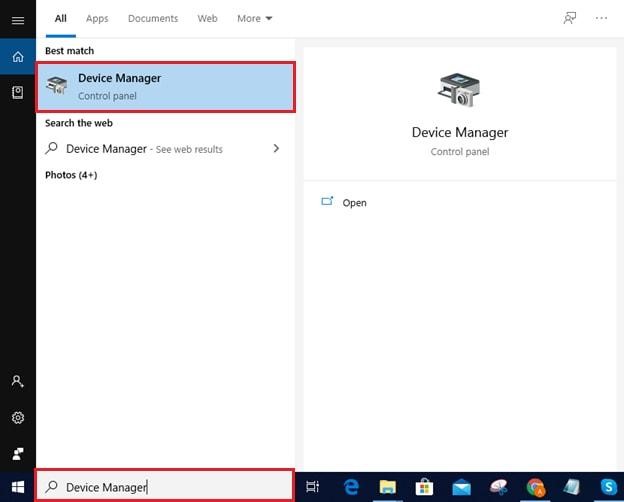

- 장치 관리자가 열리면 "카메라" 또는 "이미징 장치" 범주로 이동하여 확장하여 해당 범주에 나열된 장치를 확인합니다.
- Logitech 웹캠을 마우스 오른쪽 버튼으로 클릭하고 "드라이버 업데이트" 옵션을 선택하여 계속 진행합니다.

- 다음 으로 "업데이트된 드라이버 소프트웨어 자동 검색" 을 선택합니다.
- 새 Logitech 웹캠 드라이버 업데이트를 사용할 수 있는 경우 업데이트 마법사가 Windows 컴퓨터에서 자동으로 업데이트합니다.
- 마지막으로 닫기 를 클릭하여 장치 관리자를 종료한 다음 컴퓨터를 다시 시작합니다.
또한 읽기: Windows 10,8,7에서 드라이버를 업데이트하는 방법 – 장치 드라이버 업데이트
방법 3: Windows 업데이트를 사용하여 Windows 10용 최신 Logitech 웹캠 드라이버 설치
장치 관리자와 함께 Windows 업데이트 기능을 사용하여 하드웨어 장치에 권장되는 드라이버를 다운로드하고 설치할 수도 있습니다. 내장된 업데이트 기능을 사용하여 Windows 10에서 Logitech 웹캠 드라이버를 빠르게 업데이트하려면 아래 단계를 따르십시오.
- 시작 아이콘을 클릭하고 설정 (톱니바퀴 아이콘) 옵션을 선택합니다.
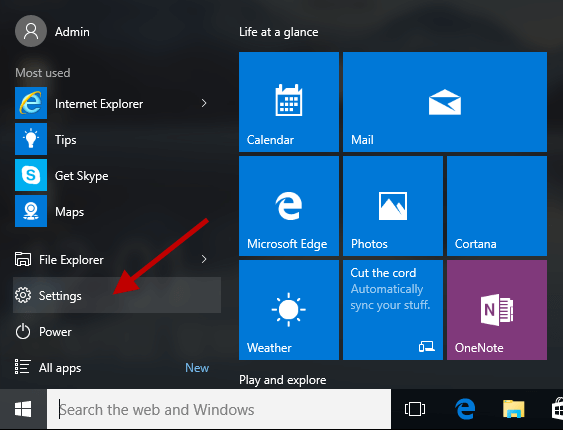
- Windows 설정 메뉴에서 업데이트 및 보안 옵션을 선택합니다.
- Windows 업데이트 섹션에서 사용 가능한 업데이트 확인 버튼을 클릭합니다.
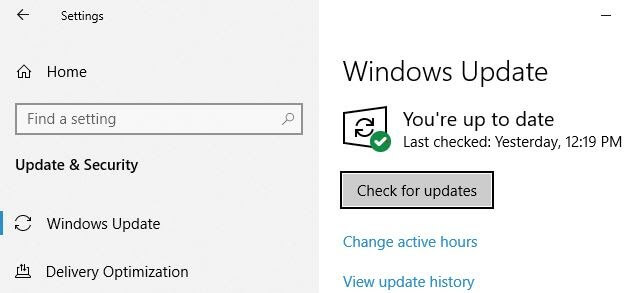
- Logitech 웹캠에 사용 가능한 드라이버 업데이트가 있으면 다운로드 및 설치 버튼을 클릭합니다.
- 성공적으로 설치한 후 컴퓨터를 다시 시작합니다.
방법 4: Bit Driver Updater를 사용하여 Windows 10용 Logitech 웹캠 드라이버 다운로드(권장)
이것은 이 Logitech 웹캠 드라이버 다운로드 가이드에서 최신 드라이버 소프트웨어를 얻는 가장 간단하고 사실 가장 좋은 방법 중 하나입니다. Bit Driver Updater를 다운로드하고 간단한 일련의 단계를 수행하여 작업을 수행하기만 하면 됩니다. 이 소프트웨어는 거대한 드라이버 데이터베이스, 원클릭 업데이트, 백업 및 복원, 스캔 예약 등과 같은 다양한 놀라운 기능을 자랑합니다.
Bit Driver Updater 를 통해 Windows 10에서 Logitech 웹캠 드라이버를 자동으로 다운로드하고 설치하려면 먼저 아래 공유된 링크에서 소프트웨어를 다운로드해야 합니다.

Bit Driver Updater가 설치되면 아래 공유된 단계를 구현하십시오.
- Bit Driver Updater를 실행하고 홈페이지에서 “Scan Drivers” 버튼을 선택합니다. 그만큼
- 스캔이 완료되면 업데이트가 필요한 장치 드라이버 목록이 표시됩니다.
- 목록을 살펴보고 Logitech 웹캠 드라이버 소프트웨어 옆에 있는 "지금 업데이트" 버튼을 클릭합니다.
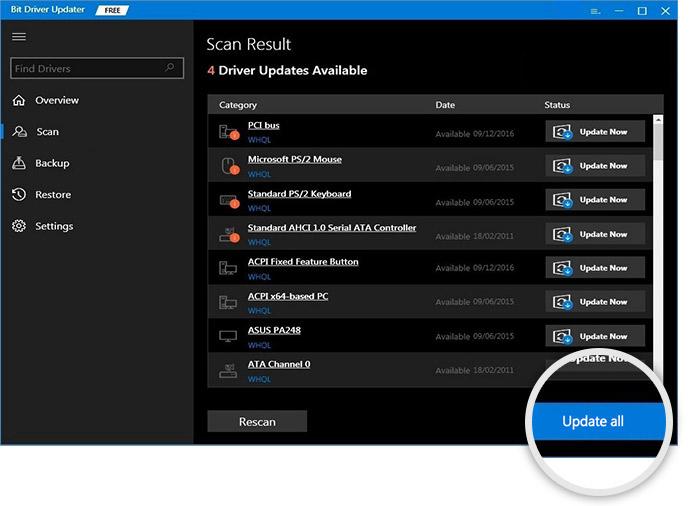
더 읽어보기: 2021년 Windows 10, 8, 7을 위한 15가지 최고의 PC 최적화 소프트웨어
결론: Logitech 웹캠 드라이버를 다운로드 및 업데이트하는 가장 좋은 방법
이 게시물을 통해 Windows 10용 Logitech 웹캠 드라이버를 다운로드하여 빠르고 효율적으로 설치 및 업데이트하는 방법에 대해 논의했습니다. Bit Driver Updater와 같은 자동 드라이버 업데이트 소프트웨어를 사용하는 것이 작업을 수행하는 데 가장 편리한 옵션이라고 생각합니다. 긴 기술 단계를 구현하는 번거로움을 덜어줄 뿐만 아니라 장치의 성능을 크게 향상시킵니다.
이 Logitech 웹캠 드라이버 다운로드가 도움이 되었다면 소셜 미디어에서 친구와 공유하고 더 많은 정보를 제공하는 블로그 게시물을 보려면 뉴스레터를 구독하는 것을 잊지 마십시오.
